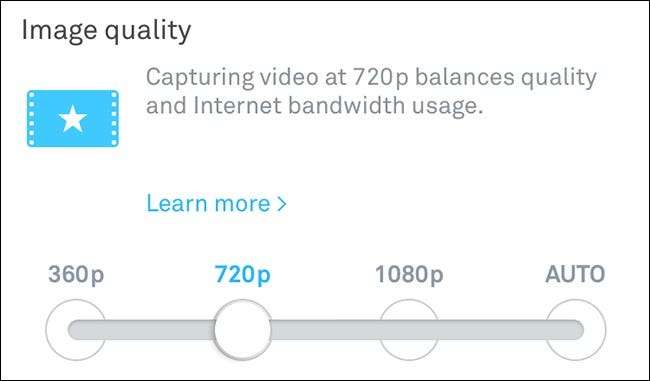
گھوںسلا کیم مکمل 1080p ہائی ڈیفینیشن میں ریکارڈ کرسکتا ہے ، لیکن اگر آپ کا انٹرنیٹ کنیکشن اس طرح کی اسٹریمنگ نہیں سنبھال سکتا ہے — یا اگر آپ کو صرف کسی ایسی چیز کی ضرورت نہیں ہے جس سے کرسٹل صاف ہو — تو آپ اپنے گھوںسلا کیم کی ویڈیو کے معیار کو کیسے تبدیل کریں؟
اپ ڈیٹ: اپنے سکیورٹی کیمرہ کی ترتیبات کو ایڈجسٹ کرنے کیلئے درکار مراحل کو تبدیل کرتے ہوئے گھوںسلا کی موبائل ایپ کو اپ ڈیٹ کردیا گیا ہے۔ یہاں کس طرح ہے اپنے گھوںسلا کیمرے کے معیار کو بہتر بنائیں اور بینڈوتھ کی ترتیبات۔
متعلقہ: اپنے گھوںسلے کیمرے کے معیار اور بینڈوتھ کی ترتیبات کو کیسے بہتر بنائیں
اپنے فون پر گھوںسلا ایپ کھول کر اور اپنے گھوںسلا کیم کے براہ راست نظارے پر ٹیپ کرکے آغاز کریں۔
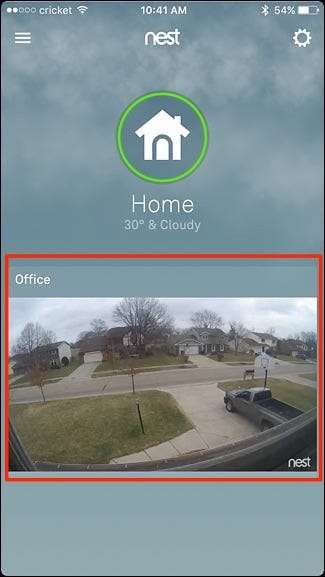
اسکرین کے اوپری دائیں کونے میں ترتیبات کے گیئر آئیکن پر ٹیپ کریں۔
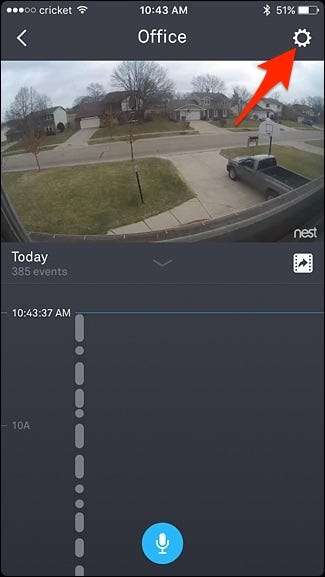
فہرست سے "تصویری معیار" منتخب کریں۔
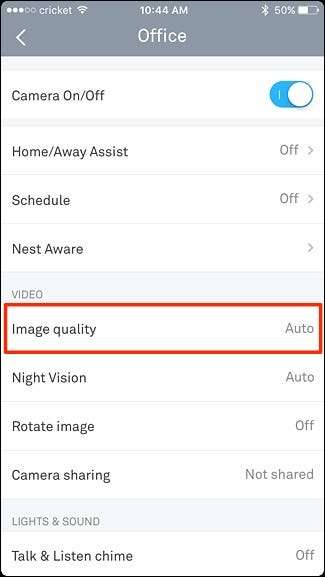
پہلے سے طے شدہ طور پر ، اس کو "آٹو" پر سیٹ کیا جائے گا ، جس کا مطلب ہے کہ گھوںسلا کیم بہترین معیار کا انتخاب کرے گا جو آپ کے انٹرنیٹ کنیکشن کی رفتار کی بنیاد پر بہہ سکتا ہے۔ یہ شاید زیادہ تر صارفین کے لئے ٹھیک ہے ، لیکن اگر آپ بالکل نہیں کرتے ہیں ضرورت ممکن بہترین معیار ، اسے کبھی بھی دستی طور پر نچلے معیار سے ٹکرانے میں تکلیف نہیں ہوتی ہے۔
تصویری معیار کو تبدیل کرنے کے لئے ، سفید نقطے پر تھپتھپائیں اور گھسیٹیں اور اسے اپنے مطلوبہ معیار میں منتقل کریں (یا تو 360p ، 720p یا 1080p)۔
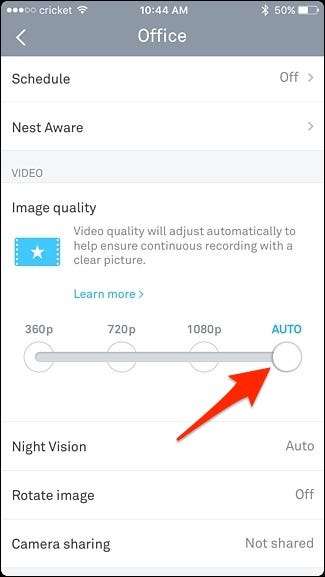
مجھے معلوم ہے کہ 720p مجھے معیار اور ڈیٹا کے استعمال کے مابین بہترین توازن فراہم کرتا ہے ، جبکہ 360p بہت زیادہ بینڈوتھ کو بچا سکتا ہے ، لیکن ایک بہت ہی دھندلا پن والی تصویر پیش کرتا ہے۔
ایک بار جب آپ تصویری معیار کو تبدیل کردیں گے تو ، آپ کا گھونسلہ کیم چند سیکنڈ کے لئے آف لائن ہوجائے گا جبکہ اس میں تبدیلی آجائے گی ، لیکن اسے واپس آنا چاہئے اور دس سیکنڈ یا اس کے بعد دوبارہ سلسلہ شروع کرنا چاہئے۔
گھوںسلا کیمرہ کتنا ڈیٹا استعمال کرتا ہے؟

کچھ صارفین اپنے گھوںسلا کیم کی تصویری معیار کو تبدیل کرنا چاہتے ہیں تاکہ ان کا آہستہ آہستہ انٹرنیٹ کنکشن اس سلسلے کو سنبھال سکے ، یا اس لئے کہ وہ اپنے انٹرنیٹ فراہم کنندہ کے ماہانہ ڈیٹا کیپ کو نشانہ نہ بنائیں۔
متعلقہ: انٹرنیٹ بینڈوتھ کیپس سے نمٹنے کا طریقہ
اس بات کو ذہن میں رکھتے ہوئے ، یہ جاننا ضروری ہے کہ نیسٹ کیم کتنا بینڈوتھ اور ڈیٹا استعمال کرسکتا ہے ، اور اس معلومات کی بنیاد پر آپ کے پاس کس تصویر کا معیار بہتر ہوگا۔
یہاں ایک خرابی ہے کہ نیسٹ کیم کسی بھی وقت میں کتنا بینڈوڈتھ استعمال کرسکتا ہے ، گھوںسلا کے مطابق :
- 360 بی: 60 KBS اوسط (150 KBS زیادہ سے زیادہ)
- 720 بی: 200 KBS اوسط (500 KBS زیادہ سے زیادہ)
- 1080p: 450 KBS اوسط (1.2 ایم بی پی ایس زیادہ سے زیادہ)
یہاں تک کہ اس کی مکمل بینڈوتھ کی صلاحیت کے باوجود ، نسٹ کیم میں صرف 1.2 ایم بی پی ایس استعمال ہوتا ہے ، جو زیادہ تر صارفین کے انٹرنیٹ کنیکشن کی رفتار کے ساتھ ہے۔ پھر بھی ، یہ جاننا اچھا ہے کہ 1080p سے 720p تک جانے سے اس میں نصف سے زیادہ کمی واقع ہوسکتی ہے۔
اگر اعداد و شمار کے استعمال کی بات ہے تو ، یہاں گھٹاؤ ہے کہ اگر آپ گھوںسلا کیم ویڈیو 24/7 دیکھنا چاہتے ہیں تو گھریلو کیم ماہانہ کی بنیاد پر کتنا ڈیٹا استعمال کرتا ہے۔
- 360 بی: 18 جیبی اوسط (48 جی بی زیادہ سے زیادہ)
- 720 بی: 60GB اوسط (160GB زیادہ سے زیادہ)
- 1080p: 140GB اوسط (380GB زیادہ سے زیادہ)
ایک بار پھر ، اگر آپ 1080p سے 720p پر چھوڑ دیتے ہیں تو ، آپ ڈیٹا کے استعمال کو آدھے سے زیادہ کم کرسکتے ہیں ، اور اس سے بھی زیادہ اگر آپ 360p تک جاسکتے ہیں۔ اگر آپ کے پاس ڈیٹا کیپ ہے تو ، شبیہہ کے معیار کو کم کرنا شاید اس کے قابل ہوگا ، لیکن اگر ایسا نہیں ہے تو ، اسے آزادانہ طور پر 1080p پر چھوڑیں اور اعلی معیار سے لطف اٹھائیں۔







